如何优化设置windows10系统
如何优化设置windows10系统?windows10设置在我们生活中非常常见,使用简单、方便,为了windows10设置,今天推荐给大家windows10常见优化设置,操作简单,适用于绝大部分用户使用。 如何优化设置windows10系统 关闭家庭组,操作:打开控制面板,点击家庭组,选择关闭;彻底关闭操作:win+R,在输入serve.msc 按下回车,选择windows search 选择禁用 windows10设置电脑图解-1 关闭防火墙,操作:控制面板打开防火墙,选择关闭防火墙,关闭专用网络和公用网络 windows10设置电脑图解-2 关闭自带杀毒软件,操作:打开计算机管理,点击管理模板,点击windows组件,再点击windows defender,在里面选择关闭windows defender win10优化设置电脑图解-3 右键C盘属性,点击工具,再点击优化, win10优化设置电脑图解-4 windows10设置电脑图解-5 开启或关闭休眠,开启操作:win+R,输入powercfg -h
如何优化设置windows10系统?windows10设置在我们生活中非常常见,使用简单、方便,为了windows10设置,今天推荐给大家windows10常见优化设置,操作简单,适用于绝大部分用户使用。
如何优化设置windows10系统
关闭家庭组,操作:打开控制面板,点击家庭组,选择关闭;彻底关闭操作:win+R,在输入serve.msc 按下回车,选择windows search 选择禁用

windows10设置电脑图解-1
关闭防火墙,操作:控制面板打开防火墙,选择关闭防火墙,关闭专用网络和公用网络

windows10设置电脑图解-2
关闭自带杀毒软件,操作:打开计算机管理,点击管理模板,点击windows组件,再点击windows defender,在里面选择关闭windows defender

win10优化设置电脑图解-3
右键C盘属性,点击工具,再点击优化,

win10优化设置电脑图解-4
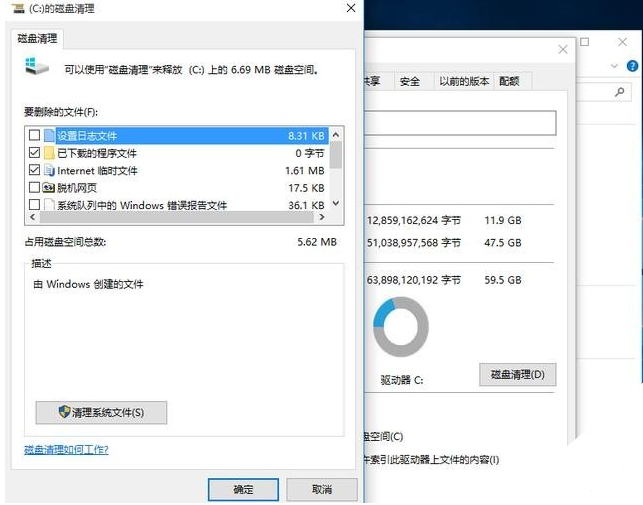
windows10设置电脑图解-5
开启或关闭休眠,开启操作:win+R,输入powercfg -h on 回车;关闭操作:win+R,输入powercfg -h off

windows10优化设置电脑图解-6
设置win10系统特效,操作:系统属性 – 高级 - 性能 - 设置 – 关闭淡出淡入效果

windows10优化设置电脑图解-7
开机加速,操作:win10开机加速: Win+ R – 输入 msconfig – 引导 – 勾上 无GUI引导,确定
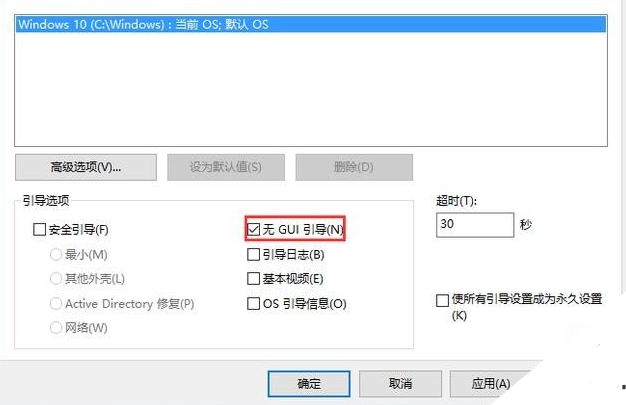
win10优化设置电脑图解-8
关机加速,操作:Win+R键。输入 gpedit.msc,计算机配置,管理模板 - 系统 -关机选项,关闭会阻止或取消关机的应用程序的自动终止功能禁用

以上就是如何优化设置windows10系统的介绍了,希望可帮助到大家。
声明:本文内容来源自网络,文字、图片等素材版权属于原作者,平台转载素材出于传递更多信息,文章内容仅供参考与学习,切勿作为商业目的使用。如果侵害了您的合法权益,请您及时与我们联系,我们会在第一时间进行处理!我们尊重版权,也致力于保护版权,站搜网感谢您的分享!






